UG模具设计第二课:UG草图约束两大类方法(很重要,请收藏)
2019 模具设计UG专业班第二期今天课程内容为UG草图约束两大类方法,这个在UG当中是最基础也就是最重要的内容,。上上个星期第一课时只是对软件一些入门使用的方法进行述说;希望学员们认真做好笔记。
一、什么叫草图约束 在绘制草图大概形状后,需要对草图进行约束,以满足设计要求,草图约束分几何约束和尺寸约束两类.几何约束用于确定草图对象形状以及在坐标平面中的位置;尺寸约束用于确定草图对象的大小.1.几何约束几何约束就是确定草图对象在坐标平面上的位置,如平行,同心,等长,共线等,
二、在UG中,几何约束有20多种类型.
2.尺寸约束尺寸约束有水平,坚直,平行,垂直,角度,直径,半径,周长8种类型,使用时根据尺寸的类型进行选择,一般利用系统“自动判断尺寸”来进行,而不作其它选择.
3.自动约束在”草绘约束”工具条上单击”自动约束”按钮,将弹出“自动创建约束”对话框,选择需要创建的约束,就会在已绘制的草图中,自动创建所选择的约束.
4.显示所有约束
5.显示/移除约束 此对话框主要用作检查草图对象的“过约束”或“欠约束”.
6.转换至/自参考对象 此对话框主要用于将草图对象或尺寸转化为参考(辅助线或辅助尺寸)7.自动推断约束设置 在进行草图绘制之前,可预先设置相应的约束选项,在绘制草图时,系统会自动在相应的对象间添加相应的约束项.
三、草图约束第一种方法使用:先绘图,再约束
1.接着上一节(第一节课)后
打开UG软件,进入建模界面(ctrl+m),进入草图模式(s)

2.在草图里绘几个几何图形,这里我们绘制三条线,两个圆。(如下图)
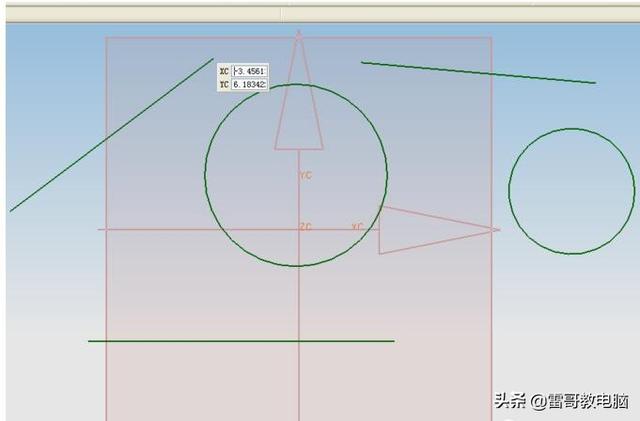
3.这里比如说我想约束一条线和两个圆相切,首先选择这条线,选中时为橙色标记。然后拖动这条线上的一个端点,拖到一个圆上,出现切点标点,松开。
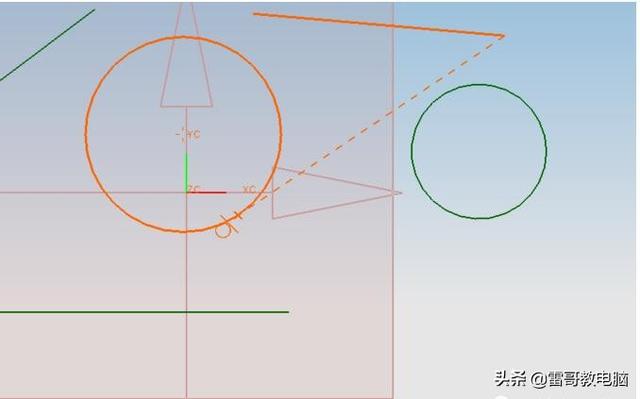
4.然后再然后拖动这条线上的另一个端点,拖到一个圆上,出现切点标点,松开。
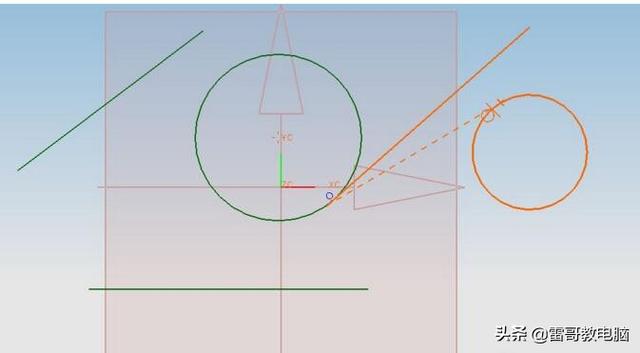
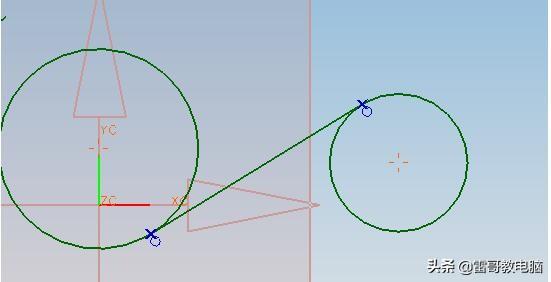
四、草图约束第二种方法使用:先绘图,再使用约束条件工具

再约束
- .在草图里绘几个几何图形,这里我们绘两个圆和一条线。(如下图)
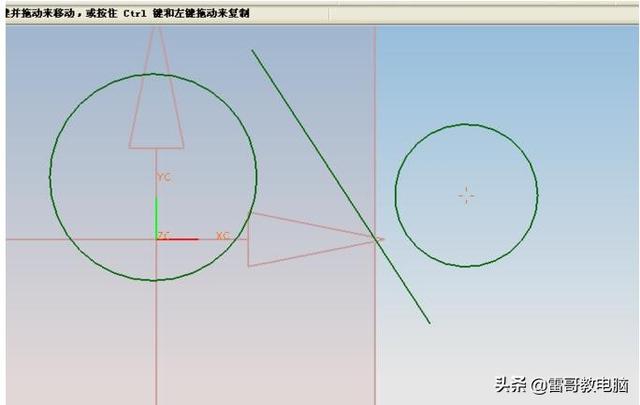
2.先选中一个圆和一条线,再点约束条件工具
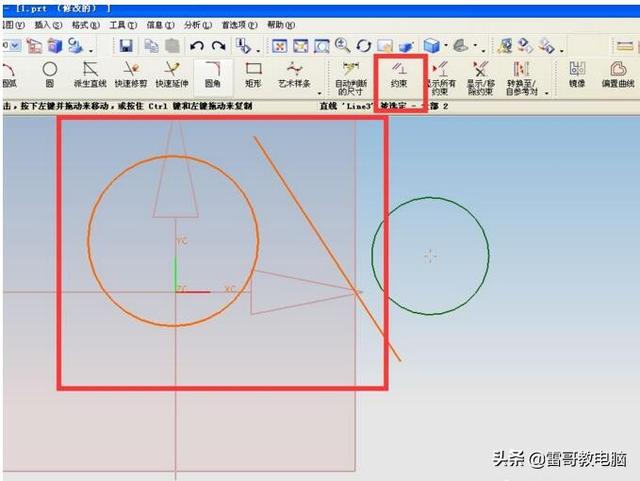
3.就会出现上面相切标记。再点再这个标记,意思就是这条线和这个圆相切。
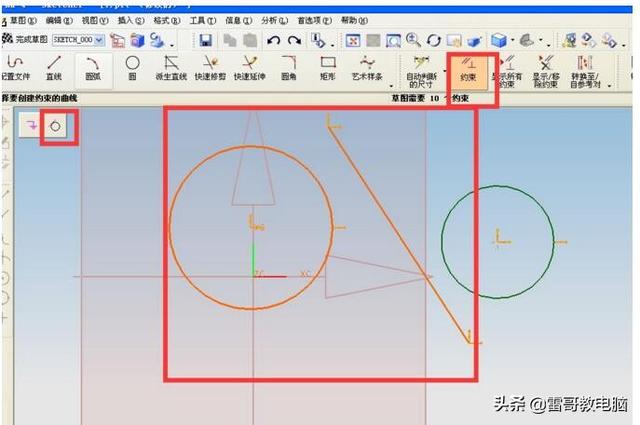
4.先选中另一个圆和一条线,再点约束条件工具

就会出现上面相切标记。再点再这个标记,意思就是这条线和这个圆相切。这样这条线就和两个圆。
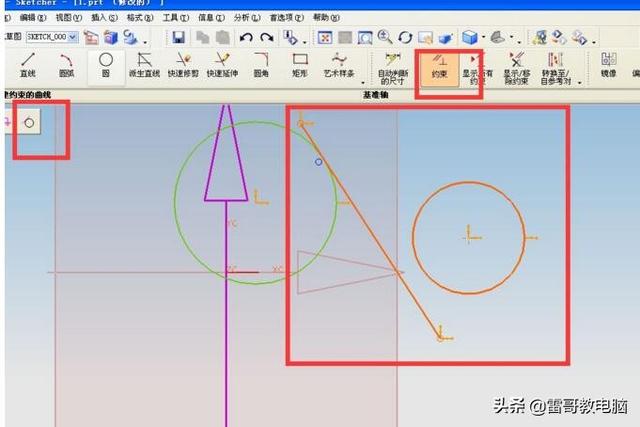
约束结果
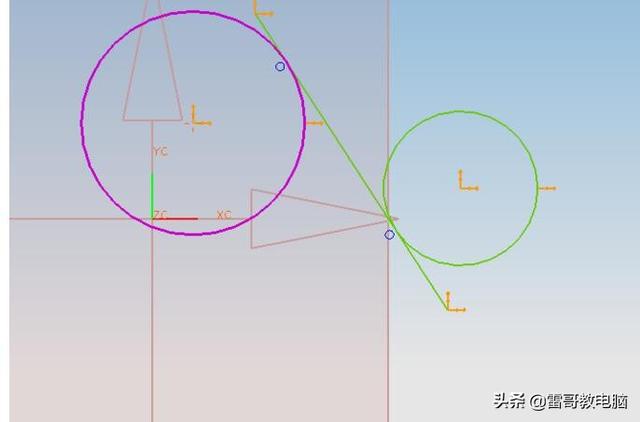
感谢浏览,更多更好的原创视频和图文教程等着您!




















 852
852

 被折叠的 条评论
为什么被折叠?
被折叠的 条评论
为什么被折叠?








